360随身WiFi修改WiFi名字和隐藏SSID教程
隐藏你的wifi

1
为了我们的wifi不被他人盗用,我们通常会设置密码,但不乏有人用各种方法将我们的密码破解,下面可以通过一些简单的设置将wifi名称隐藏起来,别人根本就扫描不到,像是完全透明的。
拿最常用的TP-link路由器为例,其他路由器除了操作界面不同,原理也是相同的。
第一步,将wan口设置、LAN口设置、DHCP等都设好,保证它能正常上网
2
第二步,如图。
在“无线设置”-“基本设置"里,将”开启SSID广播“的选项对勾去掉。
注意要将自己的SSID名称记住,最好写在纸上,我这里SSID是”tonghui“ 点击保存
3
第三步,在无线设置”-“无线安全设置”里将密码类型、密码设置好并都记住,建议写在马纸上我这里是无线安全类型:WPA-PSK/WPA2-PSK 密码:tianyu123 保存,如果路由器提示需要重启,那么就重启它。
重启完之后,新的电脑或手机(指没连接过这个SSID的设备)就搜索不到此SSID,只能用手动方式输入
以安卓手机为例,在设置-WLAN-
填加网络中按右图填写即可。
360wifi使用指南
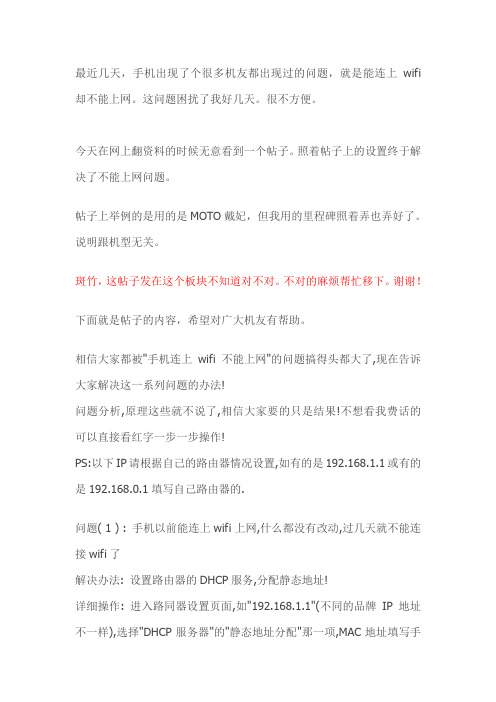
最近几天,手机出现了个很多机友都出现过的问题,就是能连上wifi 却不能上网。
这问题困扰了我好几天。
很不方便。
今天在网上翻资料的时候无意看到一个帖子。
照着帖子上的设置终于解决了不能上网问题。
帖子上举例的是用的是MOTO戴妃,但我用的里程碑照着弄也弄好了。
说明跟机型无关。
斑竹,这帖子发在这个板块不知道对不对。
不对的麻烦帮忙移下。
谢谢!下面就是帖子的内容,希望对广大机友有帮助。
相信大家都被"手机连上wifi不能上网"的问题搞得头都大了,现在告诉大家解决这一系列问题的办法!问题分析,原理这些就不说了,相信大家要的只是结果!不想看我费话的可以直接看红字一步一步操作!PS:以下IP请根据自己的路由器情况设置,如有的是192.168.1.1或有的是192.168.0.1填写自己路由器的.问题( 1 ) : 手机以前能连上wifi上网,什么都没有改动,过几天就不能连接wifi了解决办法: 设置路由器的DHCP服务,分配静态地址!详细操作: 进入路同器设置页面,如"192.168.1.1"(不同的品牌IP地址不一样),选择"DHCP服务器"的"静态地址分配"那一项,MAC地址填写手机wifi的MAC地址(一共12位数,如: 43:9u:d3:ff:21:du 或43-9u-d3-ff-21-du ,不同品牌格式不一样),IP地址填写你想分配的地址(如:192.168.1.199 , 其中199可以随便换成1到255里任何一个数),状态选择生效,保存设置,手机立马就可以上网了.PS: 手机wifi的MAC地址,在手机设置里的关于手机里可以查到!问题( 2 ) : 手机能连上wifi,但是上不了网,打不开网页解决办法:路由器设置中DHCP服务器的NDS没有设置! 填写自己的DNS详细操作: DHCP服务器设置DHCP服务器启动地址池开始地址: 192.168.1.100地址池结束地址: 192.168.1.199地址租期任意网关: 192.168.1.1缺省域名: 不用填主DNS服务器: 61.128.128.68 (最重要的就是这里了,必填,否则手机能连wifi但是上不了网)备用DNS服务器: 61.128.192.4 (主DNS和备用DNS填自己城市的电信或网通的,你用的电信就填电信DNS)问题( 3 ) : 前面2个问题的解决方法都用过了还是只能连上wifi但上不了网.解决办法:手机不能自动分配IP或解析DNS,需要在手机wifi设置里手动设置静态IP,必须跟路由器设置相同具体操作: 以大家最头痛的摩托罗拉戴妃ME525为例,首先连接wifi,连好后还是不能上网,不要急,跟着**作,选择"无线和网络设置"---选择"wifi设置"---然后点击手机上的"田"字按键(图标:田,房子,返回,放大镜),底部会升起来灰色的工作栏,有两项"扫描"和"高级",选择"高级"出现高级设置选项高级点对点(Ad-hoc)信道选自己无线信号相同的频道wifi休眠策略看自己喜好MAC 地址灰色的不能改(这就是你的wifi地址)IP设置启用自动IP 取掉勾(有些路由器是可以自动分配的,有些不行就必须手动分配)使用静态IP 打勾IP地址192.168.1.199 (跟第一问题里的路由器分配给手机的IP设置一样)网关192.168.1.1网络掩码255.255.255.0域名1 61.128.128.68 (这就是本问题的重点了,这里的域名意思其实就是DNS,很多同学都不明白这里该填什么.)域名2 61.128.192.4 (可填可不填,备用的就是前面填的那个DNS出了问题,就由后面这个来解析)设置好后,立马就可以上网了~。
无线网隐身设置方法

无线网隐身设置方法
要在无线网络上设置隐身模式,可以按照以下步骤进行操作:
1. 登录你的无线路由器管理界面。
通常,在浏览器地址栏中输入“19
2.168.1.1”或“192.168.0.1”这样的默认IP地址就可以进入管理界面。
如果你不知道路由器的IP地址,可以在路由器背面或说明书上找到。
2. 在管理界面中,找到“无线设置”或“无线网络”菜单项。
这个选项可能会有所不同,具体取决于你使用的路由器品牌和型号。
3. 在无线设置界面中,你会看到无线网络的各种设置选项,包括网络名称(SSID),密码等。
找到一个名为“广播SSID”或“隐藏SSID”的选项。
4. 将“广播SSID”或“隐藏SSID”的选项设置为关闭或禁用。
这将使你的无线网络不再对外广播网络名称,也就是将无线网络设置为隐身模式。
5. 保存并应用设置。
点击“保存”或“应用”按钮,使设置生效。
6. 完成隐身设置后,你的无线网络将不再被其他设备主动检测到,但已连接的设备仍然可以保持连接。
如果你需要其他设备连接到你的无线网络,他们需要手动输入网络名称和密码。
需要注意的是,无线网络的隐身设置并不能完全保证网络的安全性。
有些高级用户仍然可以使用特殊软件或技术来探测和连接到你的无线网络。
因此,除了进行无线网络的隐身设置,你还应该采取其他安全措施,如设置强密码、启用加密等,以保护你的无线网络安全。
如何配置路由器的SSID隐藏

如何配置路由器的SSID隐藏隐藏SSID是一种常见的路由器安全配置方法,它可以隐藏无线网络的名称,使其对外部用户不可见。
这可以增加网络的安全性,防止未经授权的用户访问您的网络。
本文将介绍如何配置路由器的SSID隐藏。
在开始之前,请确保您已经连接到路由器,并且了解路由器的登录凭据。
1. 登录路由器管理页面打开您的Web浏览器,输入路由器的IP地址(通常为192.168.1.1或192.168.0.1),然后按Enter键。
输入登录凭据(用户名和密码),然后点击登录按钮。
如果您之前未更改过这些凭据,可以查找路由器的默认用户名和密码进行登录。
2. 导航到无线设置寻找并点击路由器管理页面中的“无线设置”选项。
根据不同的路由器品牌和型号,可能会在不同位置找到这个选项。
通常,您可以在页面的顶部或侧边栏中找到它。
3. 配置SSID隐藏在无线设置页面中,您应该能够找到一个名为“广播SSID”、“隐藏SSID”或类似的选项。
将其设置为“禁用”、“隐藏”或“关闭”等选项。
不同的路由器可能有不同的表达方式,因此请查阅您的路由器用户手册以获取准确的说明。
4. 保存并应用更改在配置完隐藏SSID选项后,点击页面底部的“保存”、“应用”或类似按钮,以应用更改并使其生效。
新的设置可能需要一些时间来生效,所以请耐心等待。
5. 连接隐藏的网络现在,您的路由器已成功地隐藏了SSID。
其他设备将无法在WiFi网络列表中看到您的网络名称。
要连接到隐藏的网络,您需要手动输入网络名称(即SSID)和密码。
在连接设备的WiFi设置中搜索隐藏网络,并输入确切的SSID名称和密码。
6. 验证隐藏成功连接到隐藏SSID的设备将成功连接到您的路由器。
您可以通过查看路由器管理页面上连接设备的列表来验证这一点。
如果您不希望某个设备连接到您的网络,可以在路由器设置中配置访问控制列表(ACL)或更改WiFi密码。
7. 注意事项隐藏SSID虽然可以提高网络的安全性,但并不能绝对保护您的网络。
修改wifi名称的方法

修改wifi名称的方法宝子们,是不是有时候觉得自家WiFi名称太普通,想换个超酷或者超有趣的呀?今天就来给你们唠唠修改WiFi名称的方法哦。
如果是那种常见的家用路由器,像TP - Link之类的。
咱先找到路由器的后台管理页面。
一般在路由器背面就有登录的网址、用户名和密码。
你就把网址输到浏览器的地址栏里,然后输入用户名和密码登录进去。
进去之后呢,界面可能有点复杂,不过别怕,咱就找那种“无线设置”或者“WiFi设置”的选项。
在那里呀,就有个地方能改WiFi名称啦,你想改成啥就改成啥,比如“本仙女的WiFi”或者“酷盖的网络世界”,改好之后可别忘了保存设置哦。
要是你家用的是智能路由器,像小米路由器这种。
那可就更方便啦。
你可以在手机上下载个对应的路由器管理APP。
打开APP之后,登录你的账号。
然后在APP的主界面里,一眼就能看到关于WiFi设置的选项啦。
点进去,就可以轻松修改WiFi名称啦。
这时候你就可以发挥你的创意啦,什么“快乐小窝的网络”“吃货的专属WiFi”都可以呀。
还有些路由器可能是通过电脑上的专门软件来管理的。
你就打开那个软件,找到WiFi相关的设置部分,同样能找到修改名称的地方。
宝子们,修改WiFi名称的时候呢,也有一些小讲究哦。
不要用一些特别复杂的符号或者生僻字,不然到时候你自己或者朋友想连WiFi的时候都找不到可就搞笑了。
而且呢,起个有趣的名字还能让你的WiFi在邻居的WiFi列表里脱颖而出呢。
比如说,你可以根据自己的爱好来取名,如果你喜欢猫,就叫“猫奴的WiFi”;要是喜欢看动漫,“二次元的网络通道”也不错呀。
总之呢,修改WiFi名称一点都不难,宝子们赶紧去试试,让自己的WiFi有个超酷的新名字吧。
360随身wifi隐藏ssid方法

360随身wifi隐藏ssid方法一、禁止360随身wifi官方驱动自启动方法:1、win xp系统首先,关闭360安全卫士,在mobilemgr的文件夹里面新建文件夹,命名为“360APMon.exe.manifest ”然后把360随身wifi的驱动卸载,最后打开360安全卫士,插上随身wifi,现在已经不会自动安装了。
2、win 7及更高系统首先,关闭360安全卫士软件。
在“360APMon ”文件上右键→属性→安全→编辑,接着选中Administrators用户权限,然后在全部勾选拒绝,最后点击确定,确定即可。
下面在”mobilemgr “文件夹里找找”360freeap_setup.exe ",找到后删除它。
没有的话就不用管它。
接着把360随身wifi的驱动卸载,重新开启360安全卫士,插上随身wifi,现在已经不会自动安装了,完成!(PS:以后如果要恢复360APMon文件,重新在文件属性上,安全,高级,删除Administrators 的拒绝权限即可恢复。
)二、下载雷凌驱动(Ralink_IS_AP_STA_RT2870_3.2.9.0_Free)并安装1、一代360随身wifi直接安装上面驱动然后把无线网卡改为AP模式(右下角的ralink图标点右键,有选项可以切换模式);然后创建建无线网络,此处有选项可以隐藏SSID;接下来就是设置加密算法,设置密码设置完成后一切OK!2、二代的话按上述方法不能正常使用首先,打开目录C:\Program Files\Ralink,在此文件夹里搜索文件名“ HWID ",搜索结果有三个文件。
然后用记事本打开文件,搜索“ DeviceID_153=USB\V ID_0DF6&PID_0067 ”,找到后在它下面一行粘贴文字“DeviceID_154=USB\VID_148F&PID_760B ”。
(PS三个文件都要修改,保存一下,重启电脑。
360wifi怎么设置为隐藏
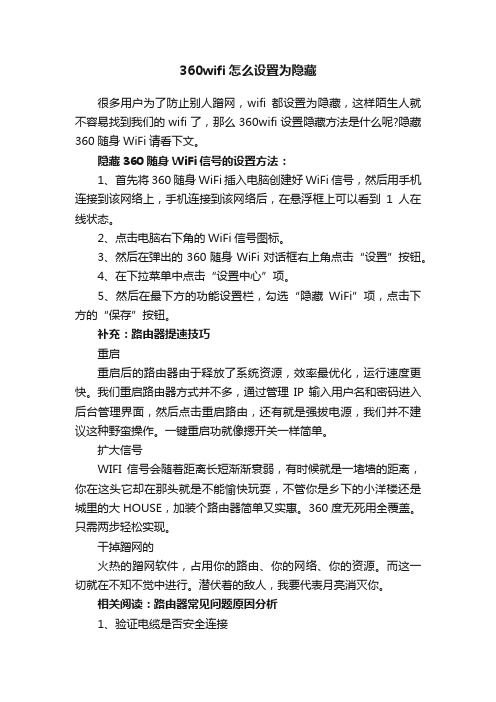
360wifi怎么设置为隐藏很多用户为了防止别人蹭网,wifi都设置为隐藏,这样陌生人就不容易找到我们的wifi了,那么360wifi设置隐藏方法是什么呢?隐藏360随身WiFi请看下文。
隐藏360随身WiFi信号的设置方法:1、首先将360随身WiFi插入电脑创建好WiFi信号,然后用手机连接到该网络上,手机连接到该网络后,在悬浮框上可以看到1人在线状态。
2、点击电脑右下角的WiFi信号图标。
3、然后在弹出的360随身WiFi对话框右上角点击“设置”按钮。
4、在下拉菜单中点击“设置中心”项。
5、然后在最下方的功能设置栏,勾选“隐藏WiFi”项,点击下方的“保存”按钮。
补充:路由器提速技巧重启重启后的路由器由于释放了系统资源,效率最优化,运行速度更快。
我们重启路由器方式并不多,通过管理IP输入用户名和密码进入后台管理界面,然后点击重启路由,还有就是强拔电源,我们并不建议这种野蛮操作。
一键重启功就像摁开关一样简单。
扩大信号WIFI信号会随着距离长短渐渐衰弱,有时候就是一堵墙的距离,你在这头它却在那头就是不能愉快玩耍,不管你是乡下的小洋楼还是城里的大HOUSE,加装个路由器简单又实惠。
360度无死用全覆盖。
只需两步轻松实现。
干掉蹭网的火热的蹭网软件,占用你的路由、你的网络、你的资源。
而这一切就在不知不觉中进行。
潜伏着的敌人,我要代表月亮消灭你。
相关阅读:路由器常见问题原因分析1、验证电缆是否安全连接这可能听起来像一个没有脑子,但大部分用户们有时忘记检查最明显的解决方案,然后再转到更复杂的解决方案。
有人可能意外地拉扯或踢了一根电缆,导致电缆拔掉或松动。
所以应检查所有涉及的电缆,并确保它们已牢固连接。
2、检查过热像任何其他电子设备一样,路由器可能会成为过热的牺牲品。
这种过热可能会损坏路由器,或者使其不稳定。
检查路由器的温度,看看它是多么热。
如果过热的话,请确保气流充足。
3、路由器摆放位置很重要如果你无法使用Wi-Fi,则需要尝试重新摆放路由器。
修改无线名称和密码

修改无线名称和密码
步骤一:连接路由器
第一种方法:硬件连接:从路由器LAN口接根网线到电脑网口
第二种方法:无线连接:电脑通过无线连接上路由器。
步骤二:进入路由器的设置界面
硬件连接好之后,打开浏览器,并在浏览器里输入:192.168.1.1
在弹出的用户名和密码框这里输入、
用户名:admin
密码: admin
输入完成之后,点击“确定”,进入路由器的设置界面,如下图:
步骤三:修改无线名称和密码
1、网络名称(SSID):这里可以修改无线名称,改成您喜欢的无线名称。
密钥:这里可以修改无线密码,改成您熟悉的容易记住的无线密码。
以上设置完成之后,记得点击“保存/应用”这个按钮,路由器会重启,重启完成之后,路由器的无线名称和密码就修改完成了。
您需要重新搜索无线信号,重新连接输入新的无线密码。
- 1、下载文档前请自行甄别文档内容的完整性,平台不提供额外的编辑、内容补充、找答案等附加服务。
- 2、"仅部分预览"的文档,不可在线预览部分如存在完整性等问题,可反馈申请退款(可完整预览的文档不适用该条件!)。
- 3、如文档侵犯您的权益,请联系客服反馈,我们会尽快为您处理(人工客服工作时间:9:00-18:30)。
请下载支持!
听说360随身WiFi又有新版本啦~~~听说支持修改WiFi名字啦~~以前需要使用其他工具或者安装另外的驱动才能改名的,现在官方支持改名了。
那还犹豫什么,还不赶快下载并设置属于你自己的WiFi个性小签名儿?不过目前还是不支持win8.1。
11月14日最新驱动包下载:
新版本功能:
新增功能部分:
1)新增隐藏SSID功能
2)新增修改SSID功能
3)修复了部分蓝屏问题
4)修复了热点名字乱码问题
5)新增设置中心菜单
6)悬浮窗上密码增加显示/隐藏
修复优化部分:
1)修复了vista系统设置密码后连接不上的BUG
2)修复了在部分win7系统上双IP能连wifi但不能上网的BUG
3)优化了创建热点速度,缩短了热点创建时间
4)解决部分情况创建热点无法上网问题
5)优化了其它部分体验问题
“设置中心”可以修改网络名字和密码哦~
目前网络名字支持修改1-10位数字或字母
“设置中心”新增隐藏SSID功能哦
悬浮窗上密码增加“隐藏/显示”按钮啦!
“设置中心”还可以查看驱动版本号哦。
